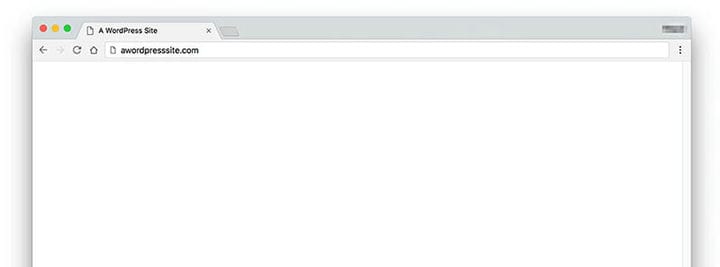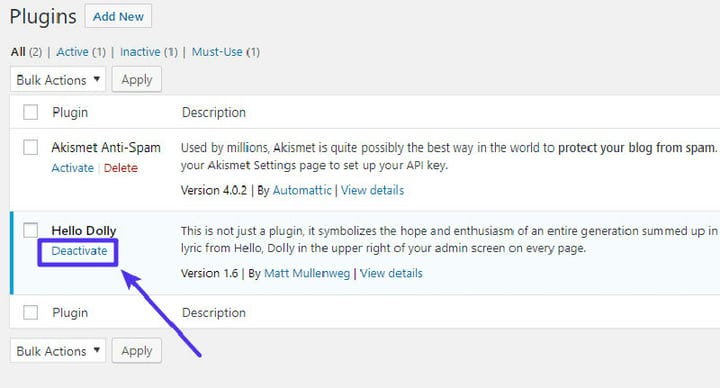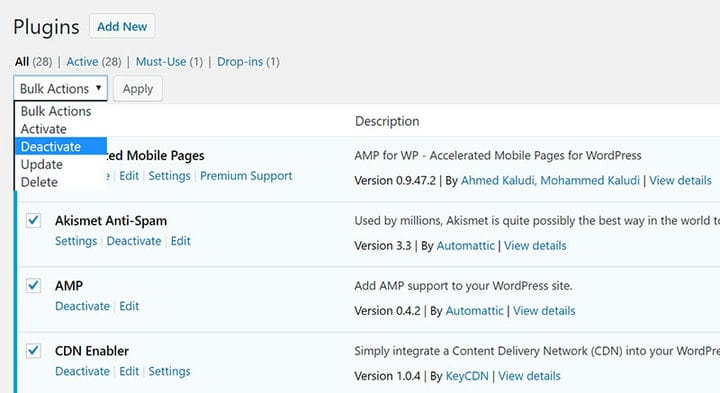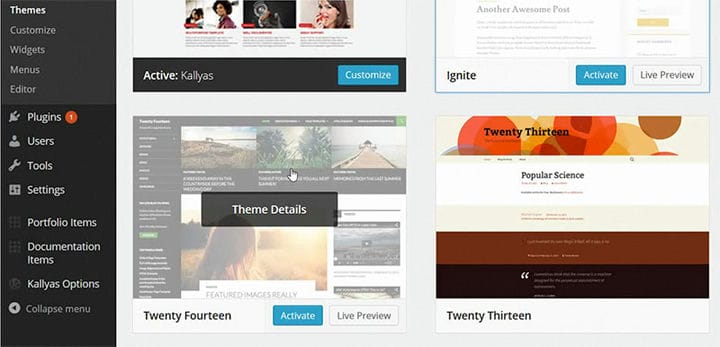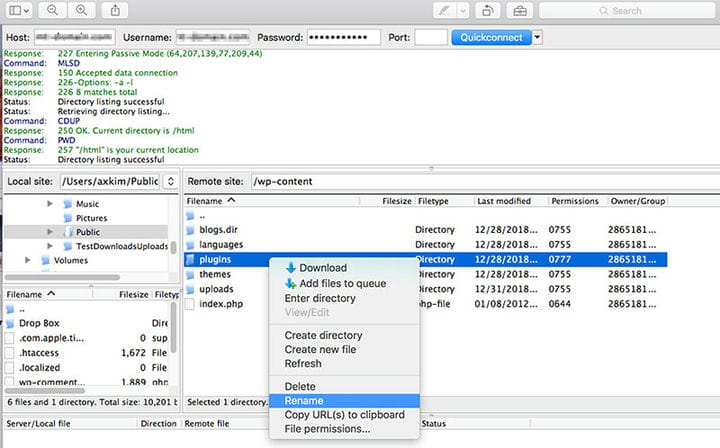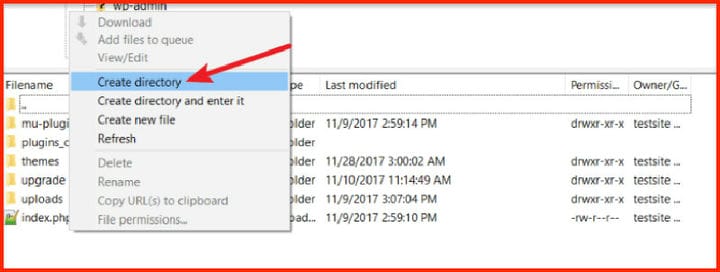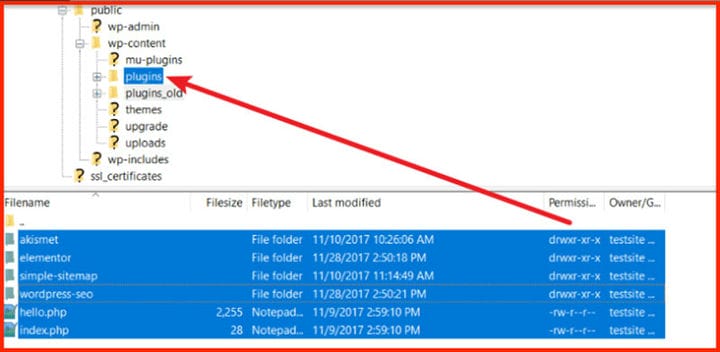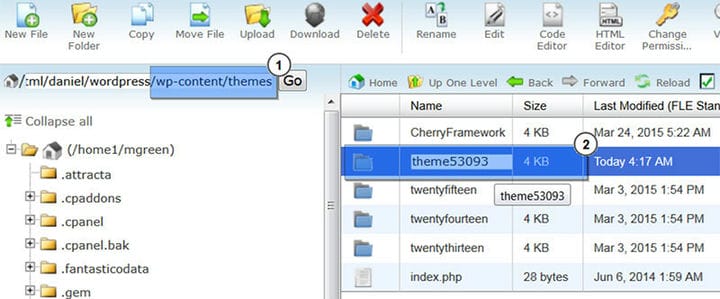Se você acabou de se deparar com uma tela branca ao tentar acessar seu site WordPress, você está no lugar certo. Existem muitas situações em que tudo funciona bem em um momento e, de repente, ocorre um erro e o site fica completamente em branco. O mesmo vale se o seu site WordPress carregar bem, mas o painel de administração parece ter problemas. A comunidade WordPress e as pessoas na Internet chamam essa situação de tela branca da morte, e pode ser o problema mais assustador que os usuários precisam enfrentar.
A razão pela qual é considerado tão difícil de lidar é que limita o acesso ao painel de administração do WordPress e – até que você corrija o erro – você simplesmente não pode fazer nada a respeito. Este é um problema que precisa ser descoberto de forma rápida e eficiente. Também encontramos esse problema em wpDataTables e o resolvemos seguindo o processo apresentado abaixo. Continue lendo para saber mais sobre este tópico e corrigir a tela branca da morte o mais rápido possível.
Causas por trás de uma tela branca da morte
- Erros de banco de dados
O mais comum de todos eles são os dois primeiros. Felizmente, estes também são os mais fáceis de diagnosticar. Um tutorial será incluído abaixo sobre como solucionar os erros que podem causar a tela branca da morte. Além do tutorial, você também receberá algumas dicas de como proteger seu site WordPress para evitar o aparecimento da temida tela branca da morte.
Diagnosticando uma tela branca da morte
Passando para a segunda etapa, você precisa descobrir quais das possíveis causas mencionadas acima são as causas do seu erro. A primeira coisa que você deve fazer é repensar as alterações que você fez recentemente no site. Para restringir a lista do que poderia levar à situação do branco em branco, faça a si mesmo estas poucas perguntas para se aproximar da verdade:
- Você instalou novos plugins ou temas recentemente? Na mesma nota da pergunta anterior, instalar um novo plugin que você nunca tentou antes ou um tema de uma fonte que você nunca usou antes, espera que apareçam erros, um desses erros é a tela branca da morte e ocorre porque o plugin ou tema que você instalou não é compatível com seu site. Essa situação acontece com mais frequência quando os plugins e temas são baixados de produtores terceirizados. Em alguns casos, o painel de administração fica inacessível junto com o site. Se você for um dos casos de sorte e ainda puder acessar o painel de administração, basta remover o tema ou plug-in que instalou recentemente e o problema será resolvido magicamente.
- Seu host está bem? Em muitos casos, as pessoas procuram respostas sobre o problema da tela branca da morte no local impróprio. Se você não se lembra de ter feito nenhuma alteração em termos de temas ou plugins, o problema pode não ser da sua parte. Há uma pequena chance de que sua empresa de hospedagem tenha algum problema. Isso, é claro, está fora de seu alcance e a única coisa que você pode fazer é esperar e ver como as coisas se desenvolvem. A tela branca da morte pode ser causada por um erro no banco de dados. A página de status do host da Web deve informar se eles estão enfrentando um problema no momento. Se isso confirmar, você pode esperar que o host corrija a tela branca ou pode contatá-los para informá-los sobre a tela branca do WordPress.
- Você usa plugins de cache? Alguns plugins de cache do WordPress, como o Varnish, causam uma tela em branco temporária que é causada por um erro de cache. Limpar o cache usando os recursos do plug-in e atualizar a página deve resolver o problema em segundos. Essa é uma causa comum da tela branca da morte e também tem a solução mais fácil.
Como consertar uma tela branca da morte
Depois de ler mais sobre as possíveis causas da tela branca da morte, é hora de encontrar algumas correções para isso. Se você se encontrou em uma das situações mencionadas acima, saberá o que fazer com base no que causou a tela branca. Na maioria desses casos, o processo de correção é rápido e envolve a reversão das alterações feitas nos últimos dias. Em outros casos, pode ser necessário usar ferramentas de FTP para acertar as coisas. Aqui está o que você deve saber sobre:
Se você tiver acesso ao painel de administração do WordPress…
O problema fica menos complicado se você tiver acesso ao painel de administração. Você pode verificar isso em http://seudominio.com/wp-admin/. Se você ainda vir uma tela branca ao tentar acessar esta página, precisará aprender a usar um cliente FTP e fazer as alterações manualmente, o que será explicado mais adiante neste artigo. Se você conseguir acessar o menu wp-admin, você é um dos casos de sorte e só precisa ler as correções listadas aqui.
Desativando plugins atualizados/novos
Antes de tudo, tente desativar qualquer plugin que você instalou recentemente, o que pode ser a causa da tela branca da morte. O mesmo vale para plugins que você atualizou recentemente, pois eles podem não ser compatíveis com seu tema ou seu site. Basta fazer login no seu painel de administração, acessar o painel de configurações do plug-in e desativar todos os plug-ins que você atualizou, instalou ou alterou de alguma forma antes de receber o erro de tela branca da morte.
Desativando todos os plugins/temas
Se você não sabe qual plugin ou tema está com defeito, você pode desativá-los todos e ver se o problema foi corrigido. Acesse o painel de administração, navegue até a seção Plugins e clique em Desativar no menu de ação em massa. Esta opção irá desabilitar todos os seus plugins existentes. Se você não vir mais uma tela branca após atualizar seu site, um ou mais desses plugins foram responsáveis pelo erro que você recebeu e você precisa descobrir quais. Para isso, comece a ativá-los um a um e recarregue a página após cada ativação. Quando você receber a tela branca da morte novamente, você saberá qual plugin estava com defeito e poderá removê-lo ou corrigi-lo definitivamente. Você também pode entrar em contato com o desenvolvedor do plug-in para informá-lo sobre o problema.
Mudando o tema
Se você tentou desativar todos os plug-ins do site e ainda assim obtiver uma tela branca do WordPress, precisará virar o rosto para os temas ou o banco de dados do site. A solução de problemas de banco de dados pode ser mais complicada, então você deve começar alterando seu tema atual para os temas padrão do WordPress. Veja se isso resolve o problema.
Como corrigir uma tela branca da morte se você não tiver acesso ao administrador do WordPress
Caso você não tenha acesso ao painel de administração do WordPress, você precisará:
- Verifique a compatibilidade dos seus plugins. Você pode desativar e reativar plugins sem acesso ao wp-admin. Veja como:
Passo 1: Use uma ferramenta de FTP para se conectar ao seu site.
Use um programa de FTP e suas credenciais, que você pode obter do seu host. Navegue até a pasta /wp-content/.
Etapa 2: renomear plug-ins
Clique com o botão direito do mouse na pasta de plugins encontrada em /wp-content/folder. Renomeie esta pasta para Plugins_old. Isso tornará os plugins inacessíveis, o que significa que eles estão desativados. O próximo passo é reativá-los um por um.
Etapa 3: criar uma nova pasta
Crie uma nova pasta chamada Plugins. Para fazer isso, clique com o botão direito do mouse na pasta /wp-content/ e escolha Criar diretório. Você terá duas pastas: Plugins e Plugins_old.
Passo 4: Mova os plugins
Mova cada plugin para a nova pasta e ative-os um por um no painel do WordPress.
Neste ponto, você deve poder acessar o painel de administração do WordPress para corrigir o problema da tela branca da morte. Ter seu wp-admin em branco deve ser resolvido para sempre.
- Verifique a compatibilidade dos seus temas. O processo é basicamente o mesmo que no caso de plugins:
Passo 1: Use um FTP para acessar seu site
Assim como no caso acima, navegue até a pasta /wp-content/
Etapa 2: renomear o tema
Comparado com o caso anterior, onde você precisava renomear a pasta inteira, com temas você pode simplesmente renomear o tema que está ativo em seu site no momento. Navegue até a pasta do tema, ao seu tema ativo e adicione _old no final dele. O WordPress voltará ao tema padrão e a tela branca da morte deve desaparecer.
- Aumentando o limite de memória do PHP. Outra causa de uma tela branca da morte do WordPress é representada pelo limite de memória do site. Este limite refere-se à quantidade de memória alocada ao PHP do site. Na maioria dos casos, esse limite é definido pelo provedor de serviços de hospedagem na web.
Você pode aumentar o limite de memória do PHP modificando o arquivo wp-config.php. Você precisa usar ferramentas de FTP. Navegue até a pasta raiz e clique com o botão direito do mouse no arquivo. Selecione Editar e adicione o seguinte código no final:
define( 'WP_MEMORY_LIMIT', '256M' )Veja se o erro WSoD desapareceu. Lembre-se de que talvez seja necessário entrar em contato com seu host da Web para modificar esse valor.
- Ativando o modo de depuração do WordPress. Se você não conseguiu resolver o erro de tela branca usando os métodos acima, você pode habilitar o WordPress para o modo de depuração. Este modo exibirá todos os erros e avisos do PHP que seu site gera. Embora os erros sejam bastante difíceis de interpretar, eles podem fornecer algumas orientações sobre como corrigir o problema da tela branca da morte.
Para usar esta função, edite o wp-config.php usando uma ferramenta FTP. Procure esta linha:
define( 'WP_DEBUG', false );Substitua o valor “falso" por “verdadeiro”. Isso ativará o modo de depuração. Se você não vir nenhuma mensagem, isso significa que o site funciona bem. Se este método não o ajudar a corrigir a tela branca da morte, entre em contato com seu host.
Se você gostou de ler este artigo sobre como corrigir a tela branca da morte do WordPress, você deve conferir este sobre como corrigir o erro de gateway incorreto 502.
Também escrevemos sobre alguns assuntos relacionados, como corrigir err_ssl_version_or_cipher_mismatch, como corrigir o WordPress não enviar e-mail, como corrigir muitos redirecionamentos, corrigir erro HTTP do WordPress ao fazer upload de imagem e como corrigir erro 504.